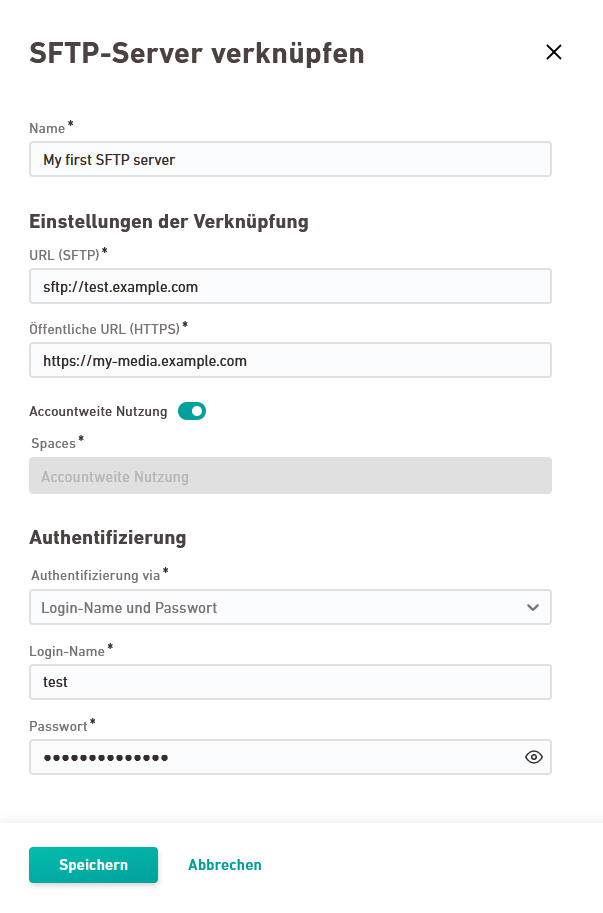Hier erfährst Du, wie Du Deinen SFTP-Server mit Deiner Inxmail Medien-Bibliothek für Newsletter & Kampagnen verbindest.
Schritt für Schritt
-
Öffne den Navigationspunkt
"SFTP-Server" und klicke auf .
-
Gib Deinem SFTP-Server einen sprechenden Namen.
-
URL (SFTP): Gib die URL Deines SFTP-Servers im Format sftp://test.example.com ein.
-
Öffentliche URL (HTTPS): Gib die HTTPS-URL ein, unter der die Medien auf Deinem SFTP-Server öffentlich zugänglich sind (ohne Zugriffsbeschränkungen)
-
Entscheide, ob Du den SFTP-Server zur Account-weiten Nutzung freigeben möchtest. Alternativ kannst Du ihn für einzelne Spaces freigeben.
-
Authentifizierung
Wähle Deine gewünschte Art der Authentifizierung:
-
Login-Name und Passwort
-
Login-Name und Private Key
-
Login-Name, Private Key und Passphrase
-
-
Klicke auf .
-
Wende Dich an Deine Inxmail Kontaktperson oder Care-Consulting@inxmail.de, damit wir für Dich prüfen, ob die technische Anbindung funktioniert hat. Erst nach dieser Prüfung kannst Du sicher sein, dass die Kommunikation zwischen Deinem Server und Inxmail ohne Einschränkungen funktioniert.
- Du hast Deinen SFTP-Server mit Inxmail verknüpft.
Tipps & Fehlerbehebung
Die Einrichtung Deines SFTP-Servers war nicht erfolgreich? Hier findest Du einige Tipps, die Dir weiterhelfen.
Die Authentifzierungsdaten, die Du in Inxmail hinterlegst, sind für uns nicht einsehbar. Überprüfe daher selbst:
-
Hast Du das richtige Authentifizierungsverfahren für Deinen SFTP-Server eingerichtet? Zur Wahl stehen Dir:
-
Login-Name und Passwort
-
Login-Name und Private Key
-
Login-Name, Private Key und Passphrase
-
-
Private Key: Überprüfe Deinen Verschlüsselungsalgorithmus.
-
Copy & Paste: Achte darauf, dass Du die richtigen Daten einfügst – ohne versehentliche Leerzeichen am Ende.
Hast Du Inxmail die Erlaubnis erteilt, auf die Daten Deines SFTP-Servers zuzugreifen?
Nutze dafür einen der folgenden Befehle:
Header set Access-Control-Allow-Origin "*"
oder
Header set Access-Control-Allow-Origin *my.inxmail.de*
Hast Du Deinen SFTP-Server so eingerichtet, dass Benutzer·innen auf einen bestimmten Ordner als Startpunkt zugreifen können, z.B. /inxmail/bilder ?
Gib bei Eingabe der URL den Pfad mit, z.B. sftp://sftp-test-server.media-library.svc:22/inxmail/bilder
Verbietet Deine Firewall den Zugriff von außen auf Deinen SFTP-Server?
Gib in Deiner Firewall die folgende IP-Range frei, um Deinen SFTP-Server via Inxmail zu nutzen: 13.81.33.22/31
Hinweis: Einige Webhosting-Anbieter verhindern, dass ihr Webspace per Integration genutzt wird. In diesem Fall gibt es leider keine Möglichkeit, Deinen SFTP-Server in Inxmail zu nutzen. Sprich Deinen Webhosting-Anbieter an, um Deine Optionen auf Anbieter-Seite zu klären.
Nächste Schritte
- Lade Bilder im Navigationspunkt
 Medien hoch.
Medien hoch.
Du siehst den aktuellen Navigationspunkt nicht?
Sieh in Deinem Profil nach, welche Rechte Du hast oder sprich Deine Account-Manager·innen an.
Nicht gefunden, was Du gesucht hast?
-
Gib uns Feedback.